Turinys
Labai dažnai mums reikia sugrupuoti panašius duomenis, kad galėtume greitai susidaryti bendrą duomenų vaizdą. Taip pat gali prireikti sugrupuoti panašios rūšies informaciją, kad galėtume susidaryti vaizdą apie skirtingas bet kurios operacijos dalis. Šiame straipsnyje parodėme 5 paprastus grupavimo būdus. eilutės Excel. Pateiksime, kaip tai galite padaryti naudodami skirtuką Duomenys, klaviatūros sparčiuosius klavišus ir komandas.
Tarkime, kad įmonė veikia 3 regionuose ir parduoda 3 skirtingus produktus. TV , Šildytuvas, ir Ventiliatorius Toliau pateikiami duomenys rodo, kad Pardavimai šių 3 skirtingų produktų apimtis 3 skirtinguose regionuose. Dabar įmonė nori sugrupuoti duomenis pagal skirtingus regionus. Mūsų lentelėje yra 3 stulpeliai būtent Regionas , Produktas, ir Pardavimai .
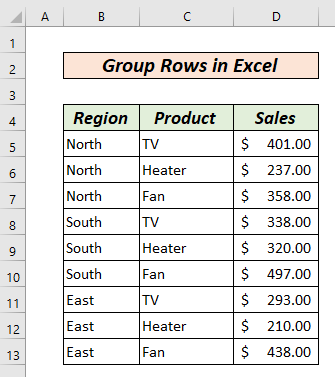
Atsisiųsti praktikos sąsiuvinį
Group_Rows_in_Excel.xlsx 5 paprasti "Excel" eilučių grupavimo būdai
Dabar ieškosime metodų, kaip sugrupuoti eilutės Tarkime, norime sugrupuoti eilutės atitinkantys pardavimus Šiaurės regionas . Toliau pateikiami įvairūs metodai, kaip tai padaryti.
1. Eilučių grupavimas naudojant grupavimo funkciją
Galime naudoti Duomenys skirtukas juostelė į Grupė eilutės Pirmiausia turėsime pasirinkti atitinkamą eilutės .
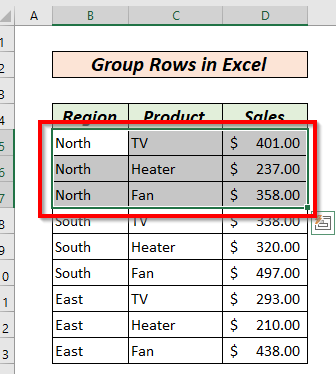
Tada eisime į Skirtukas Duomenys ir spustelėkite Grupė.

Naujas dialogo langas pasirodys.
Pasirinksime Eilutės čia.
Tada paspauskite GERAI .

Čia bus grupė . eilutės .
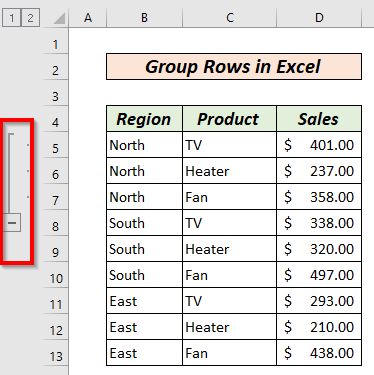
Kairėje pusėje matome, kad 5, 6, 7 eilutės pasirodė, kad jie yra sugrupuoti. Galime naudoti minimizavimo simbolis (-) sugriauti šiuos eilutės į vieną.

Kai paslėpta, a pliuso ženklas (+) Pasirodys. Paspaudus pliuso ženklas , galime išplėsti sugrupuotą eilutės .

Skaityti daugiau: Kaip sugrupuoti eilutes "Excel" programoje naudojant išskleidimą arba sugriovimą (5 metodai)
2. Įterptinių grupių kūrimas skirtingoms eilutėms grupuoti
Paprasčiau tariant, Įterptinės grupės yra grupės, esančios kitoje grupėje. Tarkime, kad sugrupavus Šiaurės regionas norime sugrupuoti TV ir Šildytuvas Norėdami tai padaryti, sugrupuosime šiaurinį regioną naudodami ankstesnį metodą (1 metodas). Tada pasirinksime eilutės nurodant TV ir Šildytuvas parduodami šiauriniame regione.

Mes vėl eisime į Duomenys skirtukas>> Grupė . Ir pasirinkite Eilutės į dialogo langas .
Tada spustelėkite GERAI .

Pamatysime, kad ankstesnėje grupėje susiformavo kita grupė.
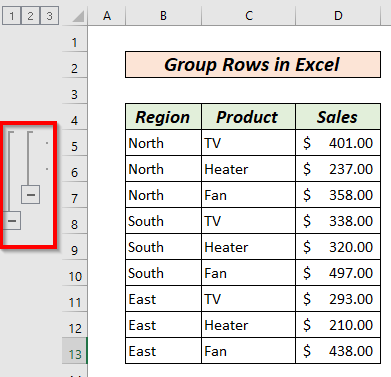
Čia, 5, 6, 7 eilutės sudaro išorinę grupę. 5 eilutės ir 6 sudaro vidinę grupę. Grupes galime suvesti ir išplėsti naudodami ankstesniame metode nurodytus veiksmus.
Susijęs turinys: Kaip sugrupuoti eilutes pagal langelio vertę programoje "Excel" (3 paprasti būdai)
3. Eilučių grupavimas naudojant SHIFT + ALT + dešinės rodyklės klavišą
Galime naudoti klaviatūros spartųjį klavišą SHIFT + ALT + dešinės rodyklės klavišas () į grupę eilutės . Norėdami tai padaryti, turime pasirinkti eilutės norime sugrupuoti.

Tada paspausime SHIFT + ALT + dešinės rodyklės klavišas () kartu. A dialogo langas pasirodys. Reikia pasirinkti eilutės čia ir paspauskite GERAI .
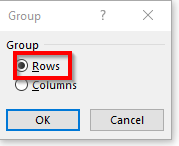
Pamatysime, kad pasirinktas eilutės sugrupuoti. Čia, 5, 6, 7 eilutės buvo sugrupuoti.
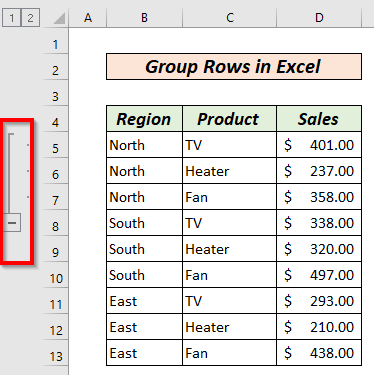
Mes galime naudoti minimizavimo simbolis (-) sugriauti šiuos eilutės į vieną.
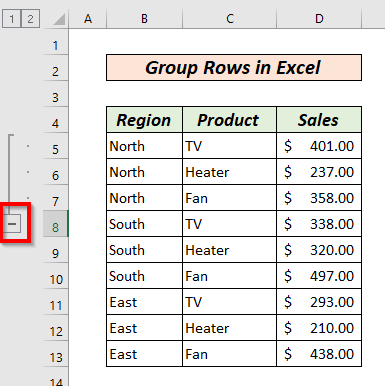
Kai paslėpta, a pliuso ženklas (+) Paspaudę pliuso ženklą, galime išplėsti grupę eilutės .

Susijęs turinys: Spartusis kelias eilutėms "Excel" panaikinti (3 skirtingi metodai)
Panašūs skaitiniai:
- Kaip įšaldyti "Excel" eilutes (6 paprasti metodai)
- Kaip paryškinti aktyvią eilutę "Excel" programoje (3 metodai)
- [Pataisa]: "Excel" negalima paslėpti eilučių (4 sprendimai)
- Kaip nuspalvinti pakaitines eilutes "Excel" programoje (8 būdai)
- Kaip "Excel" ląstelėje sukurti eilutes (3 metodai)
4. Eilučių grupavimas "Excel" programoje naudojant automatinį kontūrą
Ankstesniuose metoduose grupavimą atlikome rankiniu būdu. "Excel" turi funkciją, pavadintą Automatinis kontūras kuri leidžia automatiškai kurti grupes.
Jei norite naudoti Automatinis kontūras , turime sukurti keletą eilutės atskirti skirtingas grupes. Čia įterpėme papildomą regioninę bendrą eilutės .

Tada eisime į Duomenys skirtukas>> Grupė >> Automatinis kontūras .

Duomenys sugrupuoti pagal skirtingus regionus.
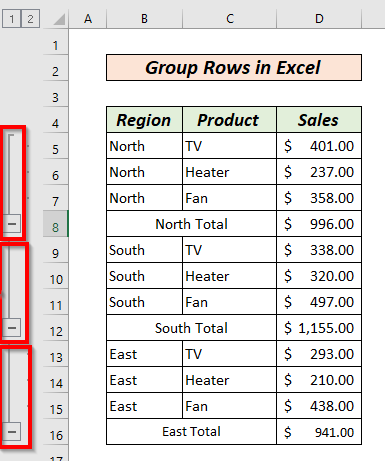
Susijęs turinys: Kaip sugrupuoti eilutes "Excel Pivot" lentelėje (3 būdai)
5. Eilučių grupavimas "Excel" programoje naudojant tarpinę sumą
Galime naudoti Tarpinė suma "Excel" funkcija, skirta duomenims grupuoti ir duomenų santraukai gauti. Tarpinė suma funkcija turėsime Rūšiuoti duomenis. Galime naudoti Rūšiuoti ir Filtras Norėdami atlikti rūšiavimą, pirmiausia turime pasirinkti duomenų intervalą, kuriame norime atlikti rūšiavimą. Čia pasirinkome Regiono stulpelis .
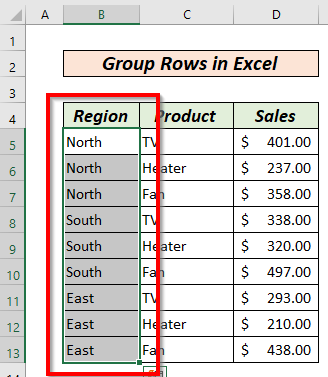
Tada eikite į Duomenys skirtuką ir pasirinkite Rūšiuoti nuo A iki Z ( Nuo mažiausio iki didžiausio ).

Naujas dialogo langas pasirodys. Reikia pasirinkti Išplėskite pasirinkimą ir spustelėkite Rūšiuoti .

Čia mes turime surūšiuoti duomenys .
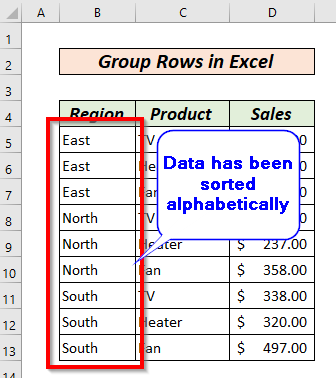
Pasirinksime visą duomenų intervalą.
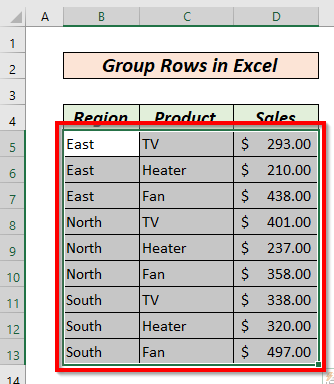
Tada eikite į Duomenys skirtukas>> pasirinkite Tarpinė suma .

Naujas dialogo langas pasirodys.
 Šiame dialogo lange pasirinksime savo nuostatas.
Šiame dialogo lange pasirinksime savo nuostatas.
Kiekvieno pakeitimo metu į pašto dėžutę : Pasirinksime duomenis apie stulpelis pagal tai, ką norime sugrupuoti eilutės .
Naudokite funkciją langelis: Pasirinksime pasirinktą matematinę operaciją. Galime naudoti SUMA , COUNT , AVG , MIN , MAX, ir kt. funkcijos.
Pridėti tarpinę sumą prie langelis: pasirinksime stulpelis su kuriuo norime atlikti matematinę operaciją.
Paspaudus Toliau pateikta duomenų santrauka žymimasis langelis rodys Tarpinę sumą po kiekvienos grupės.
Spaudimas GERAI , gausime sugrupuotus duomenis pagal skirtingus regionus.

Susijęs turinys: Kaip pasirinkti eilutę programoje "Excel", jei ląstelėje yra konkrečių duomenų (4 būdai)
Dalykai, kuriuos reikia prisiminti
Kai naudojate Subtota l funkcija, kad gautumėte tikslius rezultatus, būtinai teisingai pasirinkite visas parinktis.
Praktikos skyrius
Į pateiktą lapą įtraukėme praktinį skyrių, kad galėtumėte lengvai susipažinti su metodais.
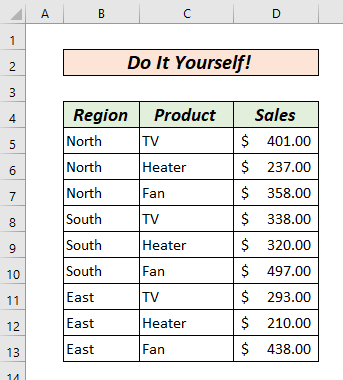
Išvada
Šiame straipsnyje aptarėme 5 "Excel" eilučių grupavimo metodus. Šie 5 metodai gali labai efektyviai atlikti eilučių grupavimo užduotį. Pasipraktikuokite ir susipažinkite su šiais metodais. Jei norite gauti atsiliepimų ar rekomendacijų, nedvejodami komentuokite toliau. Dėl bet kokių su "Excel" susijusių problemų nedvejodami kreipkitės į susisiekite su mumis Mūsų komanda mielai jums padės.

